
Главная страница Случайная страница
Разделы сайта
АвтомобилиАстрономияБиологияГеографияДом и садДругие языкиДругоеИнформатикаИсторияКультураЛитератураЛогикаМатематикаМедицинаМеталлургияМеханикаОбразованиеОхрана трудаПедагогикаПолитикаПравоПсихологияРелигияРиторикаСоциологияСпортСтроительствоТехнологияТуризмФизикаФилософияФинансыХимияЧерчениеЭкологияЭкономикаЭлектроника
Как создать сцены (эпизоды)
|
|
Чтобы открыть окно создания сцен, дважды кликаем по соответствующему фильму в дереве проекта. Или же в строке Scenes окна свойств кликаем по кнопке со стрелкой. Если фильм ещё не был проиндексирован, начнётся процесс индексации, в зависимости от того, какая цель выбрана в меню выбора цели (кнопка 4 на панели инструментов) – Compile, Export.
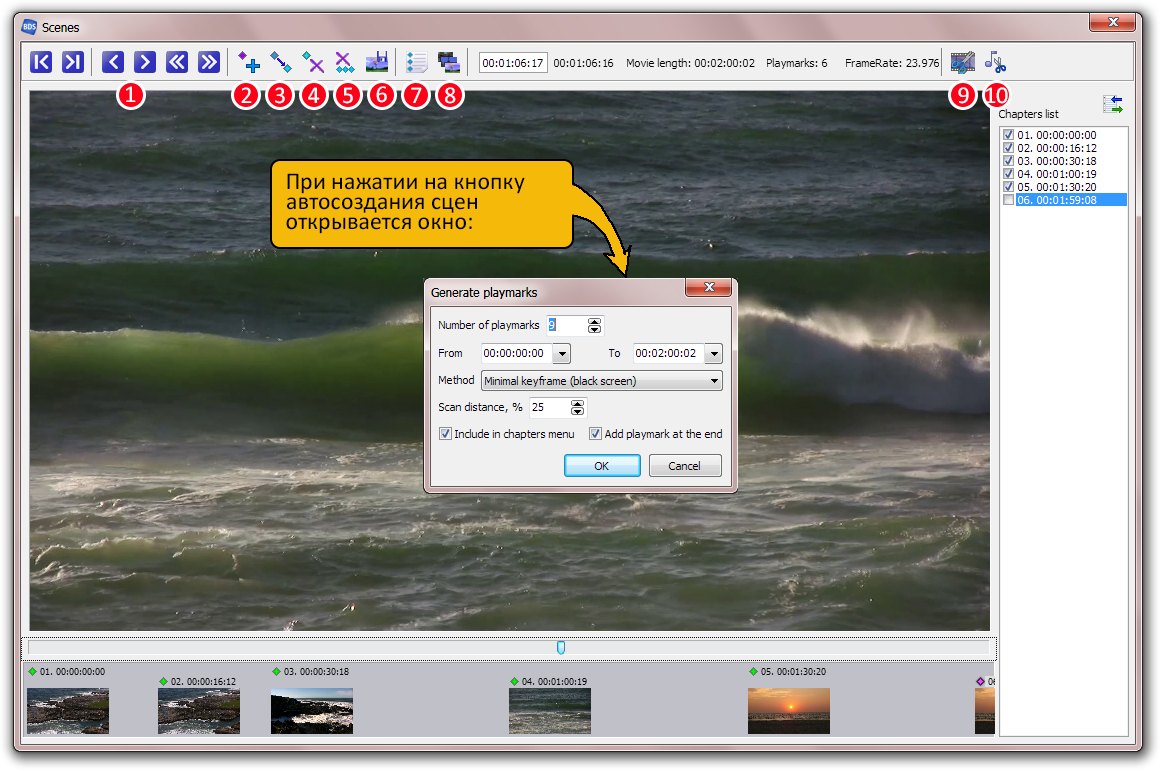
Открывшееся окно сцен содержит панель эпизодов (плеймарков) внизу, список глав справа вверху и панель инструментов с кнопками для навигации и добавления/удаления плеймарков.
На панели эпизодов сцены (плеймарки), которые участвуют в создании меню сцен, отображаются зелёным ромбиком. Выбранная сцена, участвующая в создании меню сцен помечается жёлтым ромбиком. Неиспользуемые сцены помечаются синим. Выбранный эпизод, включённый в создание меню сцен отмечается фиолетовым.
Можно включить или исключить главу из создания меню сцен, используя список глав. Для этого нужно перед соответствующей главой убрать или поставить флажок. По правой кнопке мыши для главы открывается окно скрипта, который можно запустить на выполнение по достижении указанной главы.
Выше списка глав есть кнопка импорта/экспорта глав. Можно импортировать сцены, если они соответствуют форматам Sonic Scenarist и Grass Valley Edius. Экспортировать список сцен можно в формате Sonic Scenarist (CSV):
* NDF (NonDropFrame) – 23976 и 29, 97 без пропуска кадров;
* DF (DropFrame) – все остальные частоты кадров с пропуском.
Кнопки управления на панели инструментов (все снабжены всплывающими подсказками):
1. Группа кнопок навигации по видео файлу. Можно также перемещаться по видео с помощью ползунка, который находится под окном предварительного просмотра.
2. Добавление эпизода в текущей позиции.
3. Перемещение текущей сцены (плеймарка) на новую позицию.
4. Удаление выбранной сцены.
5. Удаление всех эпизодов (плеймарков).
6. Сохранение изображения в окне предварительного просмотра. Если хотите использовать автоматическую генерацию эпизодов меню, то сохраните изображения в подпапку " Scenes\Bitmaps", находящуюся в папке проекта.
7. Автоматическое создание (генерация) эпизодов. В открывшемся окне:
Number of playmarks – требуемое количество сцен.
From… To… (С... По…) – интервал времени, в котором будут размещены эпизоды (можно, например, исключить из этого диапазона начальные и конечные титры).
Method (Метод):
1) Minimal keyframe (black screen) – эпизоды создаются в сценах с минимальной информацией (чёрный экран).
2) Maximum difference… – эпизоды создаются сценах с быстро меняющейся картинкой.
Scan distance, % – объём в процентах упорядоченных эпизодов, которые мы предполагаем организованными одинаково.
Include in chapters menu – включать эпизоды в меню глав.
Add playmark at the end – добавить плеймарк в последний ключевой кадр.
8. Создание меню выбора сцен.
9. Удаление конец видео файла из выбранной (!) сцены.
10. Обрезка аудио по длине фильма.
|
|